Page 1
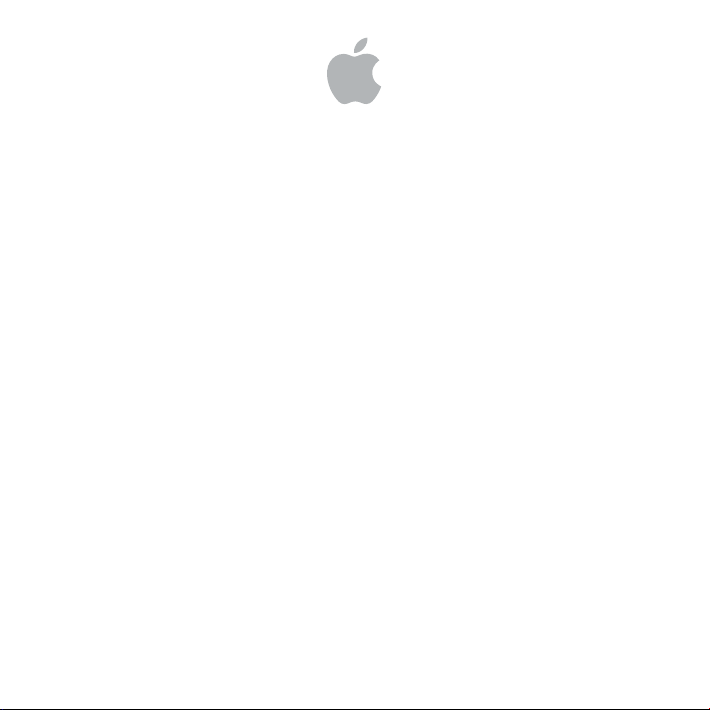
Logic Studio
Instalación del software
Page 2
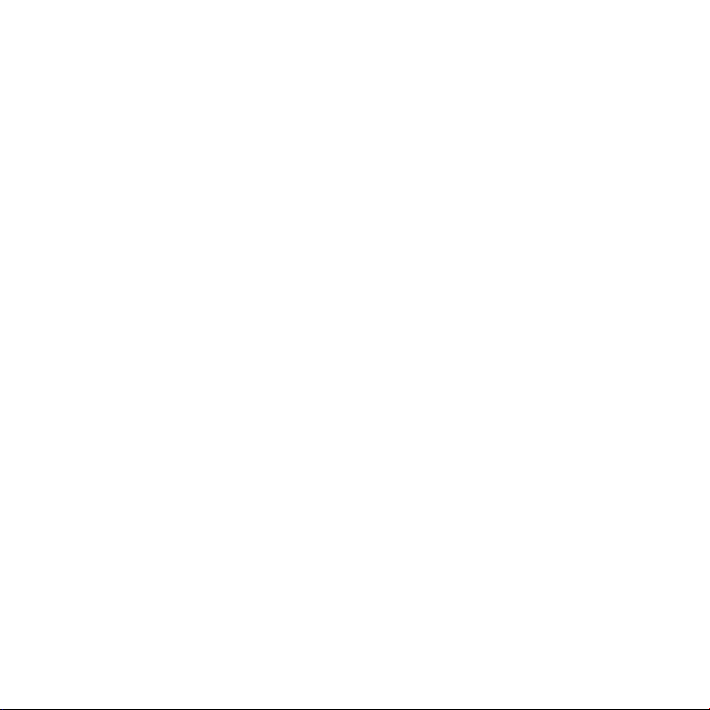
Apple Inc.K
reservados.
Sus derechos con respecto a este software están regidos
por el contrato de licencia de software que lo acompaña.
El propietario o usuario autorizado de una copia válida
del software Logic Studio está autorizado a reproducir
esta publicación con la fi nalidad de aprender a utilizar
dicho software. Se prohíbe la reproducción o transmisión
parcial o total de esta publicación con fi nes comerciales,
como la venta de copias de esta publicación o la
prestación de servicios de soporte previo pago.
El logotipo de Apple es una marca comercial de Apple,
Inc., registrada en EE UU y en otros países. El uso del
logotipo de Apple, producido mediante el teclado
(Opción + G), para propósitos comerciales y sin el previo
consentimiento por escrito de Apple, puede constituir
una infracción y competencia desleal contraria a las leyes.
Aunque se ha hecho todo lo posible para garantizar que
la información que aparece en este manual sea correcta,
Apple no se responsabiliza de los posibles errores de
impresión o copia.
Nota: dado que Apple presenta con frecuencia nuevas
versiones y actualizaciones del software del sistema,
aplicaciones y sitios de Internet, es posible que las
imágenes reproducidas en este manual difi eran
ligeramente de las que verá en la pantalla.
2009 Apple Inc. Todos los derechos Copyright ©
Apple
1 Infi nite Loop
Cupertino, CA 95014
408-996-1010
www.apple.com
Apple, el logotipo de Apple, Final Cut, Final Cut Studio,
GarageBand, Logic, Logic Studio, Jam Pack, Mac, Mac OS,
Soundtrack y WaveBurner son marcas comerciales de
Apple Inc., registradas en EE UU y en otros países.
AppleCare es una marca de servicio de Apple, Inc.,
registrada en EE UU y en otros países.
Intel es una marca comercial de Intel Corp. en EE UU
y en otros países.
Otros nombres de productos y empresas aquí
mencionados pueden ser marcas comerciales de
sus respectivos titulares.
La mención de productos de terceras partes tiene
únicamente propósitos informativos y no constituye
aprobación ni recomendación. Apple declina toda
responsabilidad referente al uso o el funcionamiento
de estos productos.
Page 3
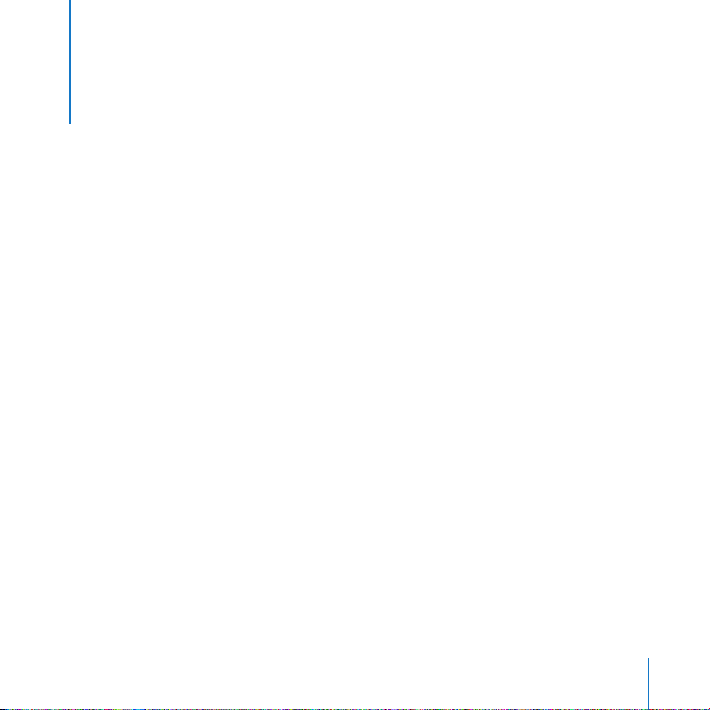
Instalación del softwareChapter 1:
El objetivo de este manual es que el usuario pueda empezar
a trabajar con Logic Studio cuanto antes.
En sus páginas se abordan los siguientes temas:
Acerca de la caja de Logic Studio Â
Acerca de la ayuda en pantalla Â
Actualización de Mac OS X y QuickTime Â
Instalación de Logic Studio Â
Instalación de los contenidos Â
Cómo registrar Logic Studio Â
Cómo contactar con el servicio de soporte AppleCare Â
No olvide leer también el documento Antes de la instalación de Logic Studio (que
encontrará en el DVD de instalación de Logic Studio). Para obtener la información
más reciente sobre Logic Studio, visite el sitio web de Logic Studio en la dirección
http://www.apple.com/es/logicstudio.
3
Page 4
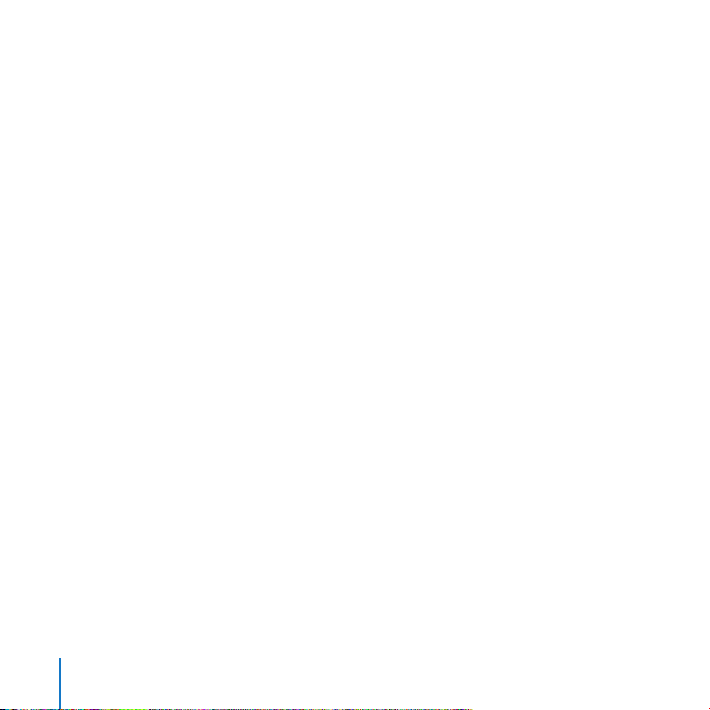
Acerca de la caja de Logic Studio
La caja de Logic Studio incluye todos los DVD de instalación y de contenidos que
se necesitan para instalar las aplicaciones
Soundtrack Pro 3 y Compressor 3.5. Además,
impresa y en formato PDF que le ayudará a utilizar dichas aplicaciones.
DVD de instalación y contenidos
Los siguientes DVD contienen software, documentación, plantillas y contenidos
adicionales.
DVD de instalación de Logic Studio  : contiene los archivos necesarios para instalar
Logic Pro, MainStage, WaveBurner, Soundtrack Pro y Compressor. Se trata del primer
disco que utilizará para instalar la aplicación, los instrumentos y los efectos, así como
la ayuda en pantalla.
DVD de contenido adicional de Logic Studio  : incluye contenidos adicionales.
Discos DVD de contenido Jam Pack 1-3: Â incluyen contenido Jam Pack adicional.
Los Jam Pack están basados en los Jam Pack que se venden por separado.Nota:
Discos DVD de contenido de audio 1-3: Â incluyen contenido de audio adicional.
DVD de contenido demo de Logic Studio  : contiene material de demostración
para las aplicaciones de Logic Studio.
Logic Pro 9, MainStage 2, WaveBurner 1.6,
también contiene documentación
4
Page 5
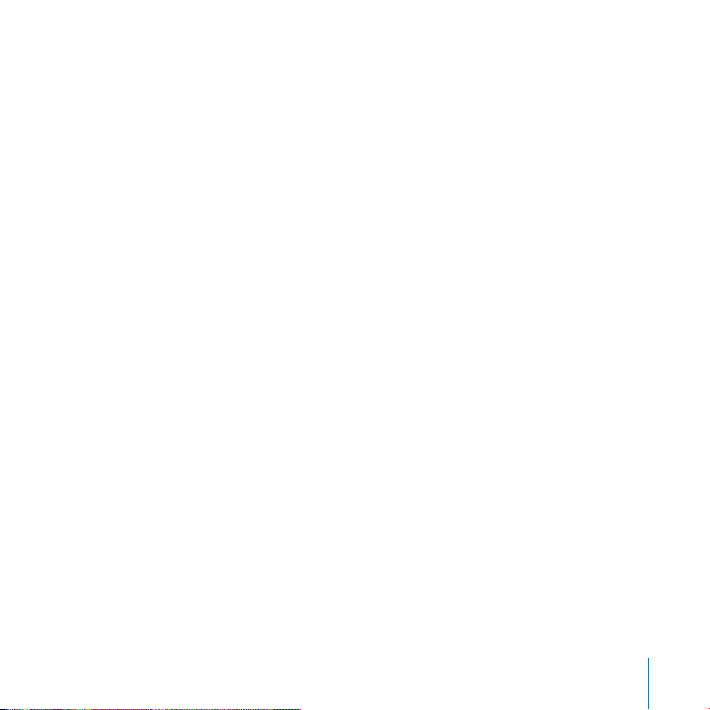
Documentación impresa y en formato PDF
Además de este documento, el material siguiente está disponible en formato impreso
(en la caja de Logic Studio) y en formato PDF (en la carpeta Documentation del DVD
de instalación de Logic Studio).
Explorando Logic Pro Â
Explorando MainStage Â
Estos dos documentos explican las nociones básicas de cada aplicación de una
manera fácil y asequible. A fi n de que los nuevos usuarios puedan empezar a trabajar
en seguida, estos documentos presentan las características más importantes de las
aplicaciones y guían al usuario sobre cómo debe utilizarlas.
Acerca de la ayuda en pantalla
La ayuda en pantalla permite acceder a información mientras se está trabajando en
cualquiera de las aplicaciones de Logic Studio.
Acceso a los manuales de usuario en pantalla
Los siguientes manuales de usuario en pantalla pueden consultarse en el formato
del Visor de Ayuda desde el menú Ayuda de cada aplicación:
Manual del usuario de Logic  Pro 9: describe la interfaz, los comandos y los menús de
Logic Pro, y ofrece instrucciones detalladas para crear proyectos de Logic Pro y llevar
a cabo tareas específi cas.
Soporte para superfi cies de control de Logic  Pro 9: describe el uso de las superfi cies
de control con Logic Pro.
Manual TDM de Logic  Pro 9: describe los aspectos esenciales del uso de sistemas TDM
en Logic Pro.
5
Page 6
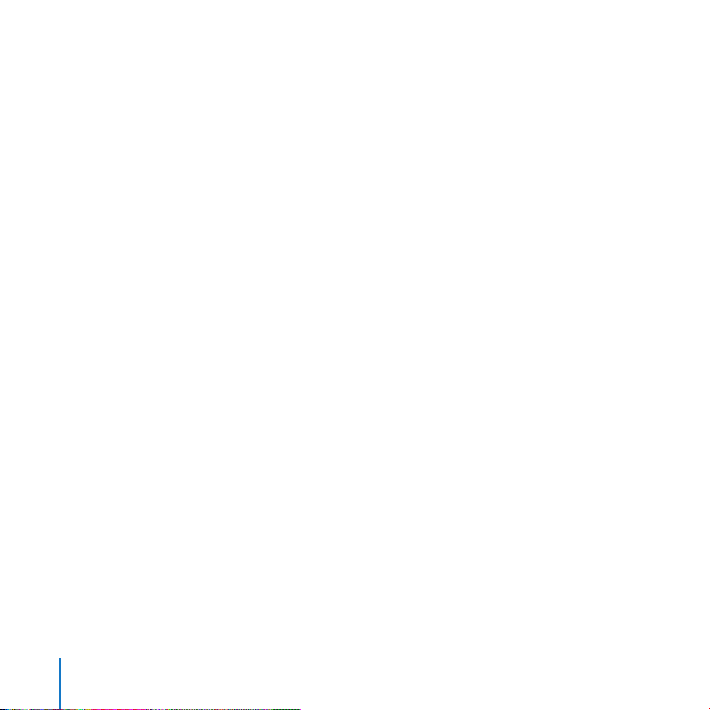
Instrumentos de Logic Studio  : ofrece instrucciones detalladas para utilizar la avanzada
colección de instrumentos incluida en Logic Studio.
Efectos de Logic Studio  : proporciona instrucciones detalladas para utilizar la avanzada
colección de efectos incluida en Logic Studio.
Uso de hardware Apogee de Logic Studio: Â explica cómo utilizar hardware Apogee con
Logic Studio.
Manual del usuario de MainStage 2: Â describe la interfaz, los comandos y los menús
de MainStage, y ofrece instrucciones detalladas para crear proyectos de conciertos
de MainStage y llevar a cabo tareas específi cas.
Manual del usuario de WaveBurner: Â describe la interfaz, los comandos y los menús de
WaveBurner, y ofrece instrucciones detalladas para crear proyectos de WaveBurner
y llevar a cabo tareas específi cas.
Manual del usuario de Impulse Response Utility: Â proporciona instrucciones detalladas
acerca de la utilidad Impulse Response Utility para crear sus propias respuestas a
impulsos mono, estéreo y surround para Space Designer (el efecto de reverberación
de Logic Studio basado en convoluciones).
Para acceder al manual del usuario de una aplicación:
Abra la aplicación y seleccione la ayuda de la aplicación en el menú Ayuda.1
Haga clic en el enlace del manual del usuario de la aplicación para abrir el manual.2
6
Page 7

Acceso a la información sobre la versión
La mayoría de las aplicaciones de Logic Studio ofrecen enlaces a documentos con
información sobre la versión actual de la aplicación, que están disponibles en Internet.
Dichos documentos contienen información acerca de los problemas existentes con
hardware y software de terceros y otros problemas conocidos. Para acceder a estos
documentos, debe estar conectado a Internet.
Para acceder a la información sobre la versión de una aplicación:
En la aplicación, seleccione Ayuda > Información sobre esta versión. m
Cómo acceder a la información sobre nuevas funciones
La mayoría de las aplicaciones de Logic Studio poseen enlaces a páginas web
que describen las características nuevas o mejoradas de cada aplicación.
Para acceder a la información sobre las nuevas funciones de una aplicación:
En la aplicación, seleccione Ayuda > Novedades. m
Actualización de Mac OS X y QuickTime
Antes de instalar Logic Studio, consulte los requisitos mínimos del software en el
documento Antes de la instalación de Logic Studio , que encontrará en el DVD de
instalación de Logic Studio. En caso de ser necesario, deberá actualizar el software
de su sistema para asegurarse de que dispone de la última versión del Mac OS X.
Asimismo, debe actualizar QuickTime a la última versión disponible.
Para actualizar el software de su sistema:
Seleccione menú Apple > Actualización de Software.1
7
Page 8

Aparecerá un cuadro de diálogo que mostrará el software nuevo o actualizado
disponible para su ordenador.
Si es necesario, siga las instrucciones que aparecen en pantalla para actualizar 2
Mac OS X y QuickTime a las versiones más recientes.
Al instalar Logic Studio e introducir el número de serie, podrá acceder Nota:
automáticamente a las funciones multimedia avanzadas de QuickTime Pro.
Instalación de Logic Studio
Al instalar Logic Studio, sus aplicaciones se guardan en la carpeta Aplicaciones
del disco de arranque. Sin embargo, puede elegir libremente dónde desea instalar
algunos de los paquetes de contenido de Logic Studio.
El requisito mínimo para instalar Soundtrack Pro 3 y Compressor 3.5 es Importante:
tener un ordenador Mac con procesador Intel.
Para instalar Logic Studio, debe introducir cada uno de los discos en la unidad del
ordenador, comenzando por el disco de instalación de Logic Studio. Una vez fi nalizada
la instalación de este disco, puede continuar insertando cada uno de los discos
restantes de Logic Studio cuando el ordenador se lo solicite.
Para poder instalar el software, debe iniciar una sesión en el ordenador con una Nota:
cuenta de administrador y la correspondiente contraseña de administrador. Consulte
la Ayuda Mac para obtener más información al respecto.
Para instalar Logic Studio y obtener la autorización para utilizarlo:
Introduzca el disco de instalación de 1 Logic Studio en la unidad de DVD del ordenador.
Haga doble clic en el icono “Install 2 Logic Studio”.
8
Page 9

El programa de instalación comprobará los requisitos del sistema para determinar
si pueden instalarse las aplicaciones de Logic Studio.
A continuación, haga clic en Continuar.3
Lea la información del documento de bienvenida y haga clic en Continuar.4
Lea la información del documento “Antes de la instalación de Logic Studio” y haga 5
clic en Continuar.
Lea el contrato de licencia de software, haga clic en Continuar y, a continuación, 6
si está de acuerdo con la licencia, haga clic en Acepto.
En el panel “Datos del usuario”, introduzca su nombre y apellidos. También puede 7
introducir el nombre de su empresa, aunque esta información es opcional.
Introduzca su nombre (obligatorio).
Introduzca el nombre de su empresa
(opcional).
Introduzca el número de serie con los
guiones correspondientes (obligatorio).
En el campo “Número de serie”, introduzca el número de serie de 8 Logic Studio (que
aparece en una etiqueta en el dorso de este documento) y haga clic en Continuar.
A continuación le indicamos algunos consejos para introducir el número de serie
correctamente:
9
Page 10

Asegúrese de copiar el número de serie original que está situado en el dorso Â
de este documento.
Compruebe que introduce el número de serie del software, no el número del Â
identifi cador de soporte.
Asegúrese de introducir un cero y no una O, un 1 y no una L minúscula, cuando proceda. Â
Incluya guiones en el número de serie. Â
No introduzca espacios antes ni después del número de serie. Â
Compruebe que ha escrito el número de serie correctamente. Â
Si está instalando una actualización, aparecerá un cuadro de diálogo que le solicitará 9
que introduzca el número de serie de su versión anterior de Logic o bien que conecte
su XSKey a uno de los puertos USB del ordenador.
Si está actualizando el software desde Logic Express 5, Logic Gold 5, Logic Platinum 5, Â
Logic Express 6, Logic Gold 6, Logic Platinum 6, Logic Pro 6 o Logic Pro 7, conecte su
XSKey a uno de los puertos USB del ordenador.
Si se actualiza desde Logic Express 7 o posterior, o desde una versión anterior de Â
Logic Studio, introduzca el número de serie adecuado.
Puede encontrar el número de serie solicitado en la portada del correspondiente
documento “Instalación del software”.
Aparecerá el panel “Instalación personalizada”.
10
Page 11

Haga clic en el triángulo desplegable
para ver otros ítems.
Soundtrack Pro 3 y Compressor 3.5 contienen componentes actualizados Importante:
que son incompatibles con Final Cut Studio 2 o versiones anteriores. Si el programa
de instalación de Logic Studio detecta la instalación de Final Cut Studio 2 o una
versión anterior en el ordenador, anulará automáticamente la selección de las
opciones correspondientes a Soundtrack Pro y Compressor en el panel ”Instalación
personalizada”.
Personalice su instalación seleccionando y dejando sin seleccionar los distintos 10
elementos del panel “Instalación personalizada”.
En algunos elementos hay un triángulo desplegable que, al hacer clic en él, muestra
elementos adicionales que puede seleccionar o dejar sin seleccionar. Es posible que
tenga que ampliar la ventana y arrastrar el borde de la cabecera “Nombre del paquete”
para ver los nombres completos de algunos elementos.
11
Page 12

Debido a la dependencia entre las aplicaciones, es posible que no pueda Importante:
anular la selección de algunos elementos. Para evitar problemas de compatibilidad, el
programa de instalación de Logic Studio requiere que actualice todas las aplicaciones
existentes de Logic Studio a la versión incluida en Logic Studio. Sin embargo, puede
decidir si desea que los contenidos pertenecientes a dichas aplicaciones se actualicen
o no haciendo clic en los triángulos desplegables y seleccionando las opciones
correspondientes o dejándolas sin seleccionar.
Puede elegir una ubicación personalizada para algunos de los archivos de contenido 11
adicionales. Haga clic en el icono de carpeta que aparece en la columna Ubicación,
seleccione Otra en el menú local y, a continuación, elija la ubicación que desee.
Haga clic en el icono de la carpeta
para seleccionar una ubicación
personalizada.
Una vez que haya confi gurado el panel “Instalación personalizada”, haga clic en Continuar.12
Cuando aparezca un mensaje que indique los discos necesarios para completar la 13
instalación, haga clic en “Continuar”.
En el cuadro de diálogo que aparecerá, haga clic en Instalar.14
12
Page 13

En el cuadro de diálogo que aparecerá, autentíquese escribiendo su nombre y 15
contraseña y haga clic en Aceptar.
El programa de instalación mostrará una barra de estado para indicar el estado de
la instalación y, a medida que avance, le irá solicitando que introduzca los discos
necesarios.
Deberá volver a introducir el disco de instalación de Logic Studio para fi nalizar Nota:
la instalación.
Una vez terminada la instalación, ya puede empezar a usar las aplicaciones de
Logic Studio.
Algunas indicaciones sobre las estructuras de las carpetas
Para no poner en peligro el buen funcionamiento de Logic Studio, es importante que
no cambie las estructuras de las carpetas creadas durante la instalación. Cabe prestar
especial atención a las carpetas que se encuentran en los directorios que se indican a
continuación:
/Librería/Application Support/Logic y ~/Librería/Application Support/Logic Â
/Librería/Application Support/Soundtrack Pro y ~/Librería/Application Support/ Â
Soundtrack Pro
/Librería/Application Support/WaveBurner y ~/Librería/Application Support/WaveBurner Â
Instalación de Logic Node
Al instalar Logic Studio, la aplicación Logic Node se guarda en la carpeta Aplicaciones
del disco de arranque. Puede copiarla desde esta ubicación a cualquier otro ordenador.
13
Page 14

Instalación de los contenidos
Muchas de las aplicaciones de Logic Studio incluyen contenido adicional, como efectos
surround y de deformación de Space Designer, bucles y plantillas, que puede instalar si
lo desea.
Acerca de los contenidos de Logic Studio
A continuación, se presentan de forma sucinta los contenidos incluidos junto con
Logic Studio, detallando las ubicaciones de instalación por omisión. En algunos casos,
también puede elegir dónde desea instalar los contenidos, por ejemplo en un segundo
disco rígido o en una carpeta personalizada.
Puede decidir instalar los siguientes elementos:
Contenido surround de Space Designer: Â instala respuestas a impulsos surround y
ajustes de módulo y de canal de Space Designer.
Este contenido no puede instalarse en una ubicación personalizada. Las Nota:
respuestas a impulsos se instalan en la carpeta /Librería/Audio/Impulse Responses/
Apple. Los ajustes de módulo y de canal se instalan en /Librería/Application Support/
Logic/Plug-In Settings y en /Librería/Application Support/Logic/Channel Strip Settings,
respectivamente.
Contenido de efectos de deformación de Space Designer: Â instala respuestas a impulso
de efectos de deformación de Space Designer y ajustes de módulo y canal.
Este contenido no puede instalarse en una ubicación personalizada. Las Nota:
respuestas a impulso se instalan en la carpeta /Librería/Audio/Impulse Responses/
Apple. Los ajustes de módulo y canal se instalan en /Librería/Application Support/
Logic/Plug-In Settings y en /Librería/Application Support/Logic/Channel Strip Settings,
respectivamente.
14
Page 15

Contenido de GarageBand y Jam Pack: Â instala los instrumentos de GarageBand ‘09
y Jam Pack además de más de 14.000 bucles Apple Loops gratuitos.
La ubicación por omisión de los bucles Apple Loops de GarageBand es Nota:
/Librería/Audio/Apple Loops/Apple/Apple Loops for GarageBand.
Efectos de sonido y sintonías musicales: Â instala más de 6.000 efectos de sonido,
sintonías musicales y bucles Apple Loops musicales gratuitos. También contiene
los bucles Apple Loops de versiones anteriores de Soundtrack Pro.
La ubicación por omisión de los bucles Apple Loops es /Librería/Audio/Nota:
Apple Loops/Apple.
Contenido de instrumentos Xtreme Synth: Â instala los instrumentos Xtreme Synthesizer
de EXS24 mkII.
Contenido antiguo de Logic  Pro 7: instala muestras, respuestas a impulsos e
instrumentos EXS de la librería de Logic Pro 7 para garantizar la compatibilidad
con los proyectos de Logic Pro 7.
15
Page 16

Instalación de contenido personalizado
En el panel “Instalación personalizada” del programa de instalación de Logic Studio
puede indicar las aplicaciones y los contenidos que desea instalar. Además, puede
confi gurar el panel “Instalación personalizada” para instalar más adelante solo
elementos de contenido seleccionados, en caso de que opte por no instalarlos
junto con las aplicaciones.
Si utiliza el programa de instalación de Logic Studio para instalar más adelante los
elementos de contenido seleccionados, deberá seguir el mismo proceso que se
describe en “Instalación de Logic Studio”, salvo que no será necesario que vuelva
a introducir el número de serie.
Los contenidos que pueden instalarse en una ubicación personalizada muestran
un icono de carpeta en la columna Ubicación
Haga clic en esta carpeta para elegir una ubicación personalizada.
del panel “Instalación personalizada”.
Haga clic en el icono de la carpeta
para seleccionar una ubicación
personalizada.
16
Page 17

Cómo instalar contenidos cuando se trata de una actualización
Si ha instalado alguna librería Jam Pack anteriormente, o si está actualizando el
software a partir de una versión anterior de Soundtrack Pro, debe tener en cuenta
algunos aspectos.
¿Qué sucede con los Jam Pack?
Si opta por instalar los Jam Pack que ya estaban instalados en el ordenador, solo se
instalarán los contenidos adicionales incluidos en Logic Studio (ajustes de canal y
plantillas).
¿Qué sucede con el contenido de Soundtrack Pro?
Si elige una ubicación, ya sea la ubicación por omisión o la que había utilizado antes
(en la que se encuentra el contenido de audio de Soundtrack Pro), solo se instalará el
contenido adicional incluido con Logic Studio.
17
Page 18

Cómo registrar Logic Studio
La primera vez que abra una de las aplicaciones de Logic Studio, la aplicación le
solicitará que introduzca la información de registro. Por omisión, la información de su
tarjeta Yo de la Agenda se introduce automáticamente en los campos correspondientes.
Para registrar Logic Studio a nombre de un usuario que no coincida con el de la
tarjeta Yo de la Agenda:
Rellene los campos Nombre, Dirección, Organización y Dirección de correo electrónico.1
Si desea recibir noticias sobre Apple e información sobre las actualizaciones de 2
software en su cuenta de correo electrónico, seleccione la opción correspondiente.
Si desea consultar la política de privacidad de Apple, haga clic en “Política de privacidad”.3
Cuando haya terminado, haga clic en “Registrar ahora”.4
Con este paso, habrá registrado su copia de Logic Studio.
Si hace clic en el botón “Registrar más tarde”, el sistema le pedirá de nuevo que Nota:
formalice el registro cuando abra cualquiera de las aplicaciones de Logic Studio cinco
veces.
18
Page 19

Cómo contactar con el servicio de soporte AppleCare
La caja de Logic Studio contiene información sobre las opciones de soporte ofrecidas
por Apple. Hay varios niveles de soporte disponibles.
Sea cual sea el problema, es conveniente tener a mano la siguiente información
en el momento de ponerse en contacto con Apple para solicitar asistencia. Cuanta
más información tenga preparada para el personal de soporte, más rápidamente le
solucionarán el problema.
El número de identifi cación de soporte de Logic Studio, que se encuentra en el dorso Â
de este documento.
El número de identifi cación de soporte de 11 dígitos es diferente del número Nota:
de serie del producto que ha utilizado para instalar Logic Studio.
Información detallada sobre los pasos exactos que ha realizado hasta la aparición Â
del problema. Es importante que proporcione instrucciones precisas al personal de
soporte, de manera que puedan comprender y reproducir el problema. Recuerde
incluir el texto exacto de cualquier mensaje de aviso que aparezca en pantalla.
La versión de Mac OS X que tiene instalada. Para averiguar la versión de Mac OS X, Â
seleccione menú Apple > Acerca de este Mac.
La versión de la aplicación instalada sobre la que desea realizar la consulta. Â
Para averiguar la versión de la aplicación instalada en su ordenador, seleccione
[Nombre de la aplicación] > Acerca de [Nombre de la aplicación] (donde “Nombre
de la aplicación” es el nombre de la aplicación que fi gura en la barra de menús).
El modelo de ordenador que está utilizando. Â
19
Page 20

La cantidad de memoria (RAM) instalada en su ordenador. Puede conocer este valor Â
seleccionando menú Apple > Acerca de este Mac.
También puede enviar un perfi l del sistema a Apple antes de ponerse en contacto
con AppleCare para solicitar asistencia. Seleccione menú Apple > Acerca de este
Mac y, a continuación, haga clic en el botón “Más información”. Se abrirá la aplicación
Perfi l de Sistema. Para enviar su perfi l de sistema a Apple, seleccione Archivo >
Enviar a Apple. Es conveniente que tenga a mano el número de serie de su ordenador
cuando se ponga en contacto con el servicio de soporte AppleCare, pues el personal
de soporte lo necesitará para ver su perfi l de sistema.
Una lista del hardware de otros fabricantes que tenga conectado o instalado en el Â
ordenador, el modo en que está conectado dicho hardware y el nombre de dichos
fabricantes. Incluya el fabricante y el modelo de todas las unidades de disco,
interfaces de audio y MIDI, etc.
Una lista del software de otros fabricantes que esté instalado en el ordenador y que Â
pudiera estar relacionado con el problema.
Puede acceder al servicio de soporte AppleCare en Internet en la dirección
http://www.apple.com/es/support donde podrá consultar información específi ca
sobre cada aplicación.
Asimismo, en el menú Ayuda de todas las aplicaciones hay una opción que le conduce
directamente al sitio web de AppleCare.
Para acceder al sitio web de AppleCare desde una aplicación:
Seleccione Ayuda > Soporte para [ m nombre de la aplicación].
20
